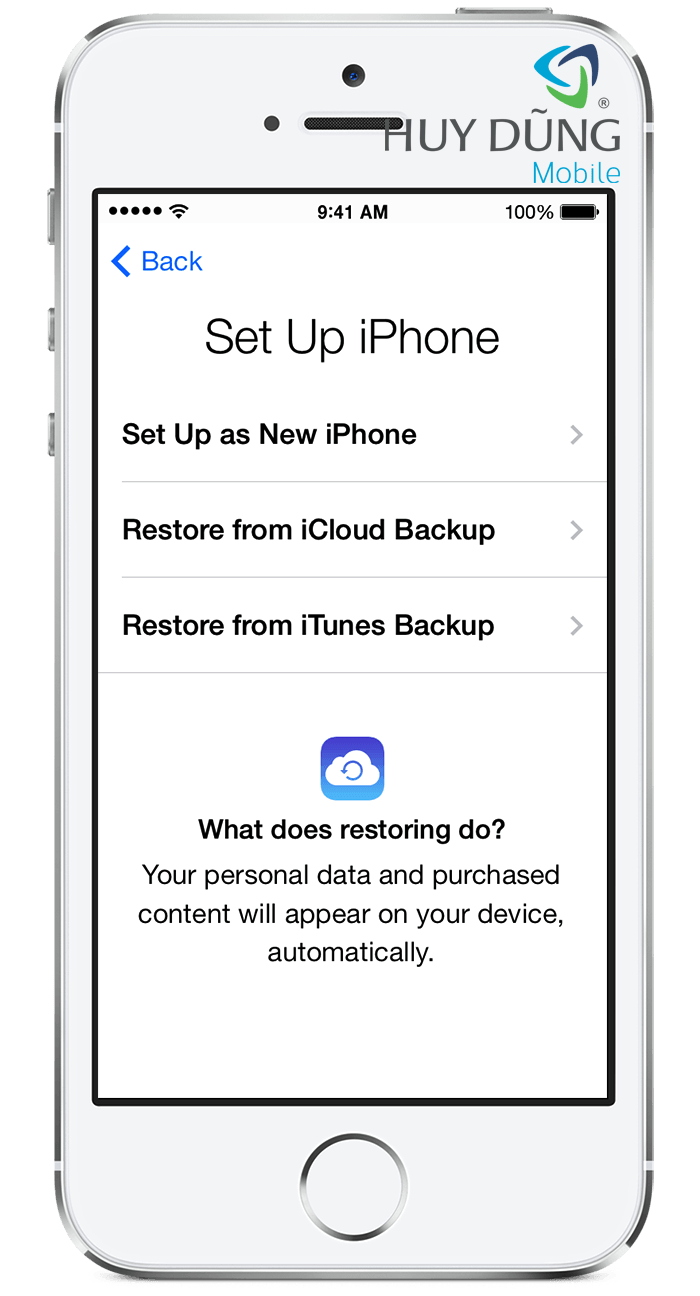Cách update iOS 11.1 chính thức, pin cực ổn như iOS 10
8 năm trước
817 views
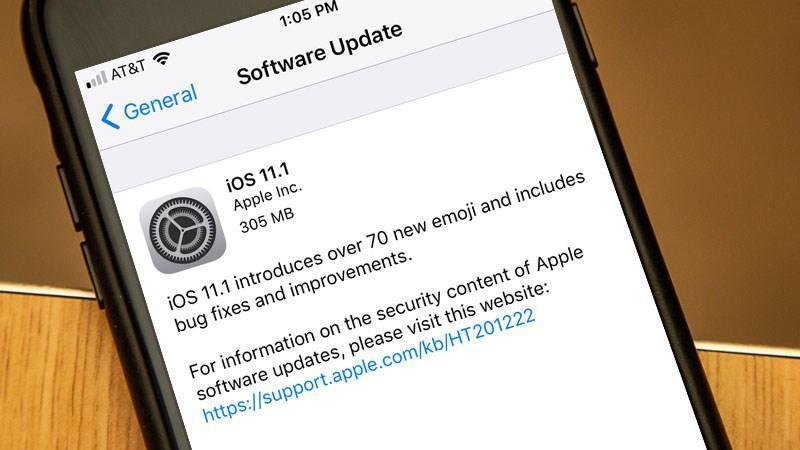
Sau 1 tháng thử nghiệm, Apple đã chính thức phát hành bản cập nhật iOS 11.1 chính thức cho người dùng, bản update tập trung vào sửa lỗi và nâng cao hiệu suất hoạt động. Đặc biệt, lỗi bảo mật nghiêm trọng Wi-Fi KRACK và các vấn đề về pin đã được giải quyết.
Những thay đổi trên bản cập nhật iOS 11.1 chính thức
- Giới thiệu 70 emoji mới gồm: thức ăn, động vật, sinh vật huyền thoại…
- Giải quyết vấn đề khiến hình ảnh đôi khi bị mờ, không hiển thị trong album sau khi khôi phục từ iCloud.
- Cải tiến hiệu suất vuốt ảnh khi chụp màn hình.
- Cải tiến hiệu suất truy cập file PDF bằng VoiceOver và các vấn đề liên quan đến giọng nói.
- Đem trở lại cách truy cập đa nhiệm bằng 3D Touch khi chạm vào viền màn hình.
- Khắc phục vấn đề liên quan đến thông báo email trên màn hình khóa.
- Khắc phục vấn đề GPS hoạt động không chính xác khi liên kết với các ứng dụng bên thứ 3.
- Khắc phục sự cố liên quan đến Apple Watch.
*Hiệu suất sử dụng pin trên iOS 11.1 đã ổn định và tốt hơn so với phiên bản đầy tai tiếng iOS 11.0.3 trước đó.
Chuẩn bị trước khi cập nhật
- Thiết bị cần trống ít nhất 2 GB bộ nhớ trước khi update.
- Sạc đầy pin hoặc đảm bảo >50%.
- Sao lưu dữ liệu quan trọng, đề phòng lỗi trong quá trình cập nhật.
Cách cập nhật iOS 11.1 chính thức
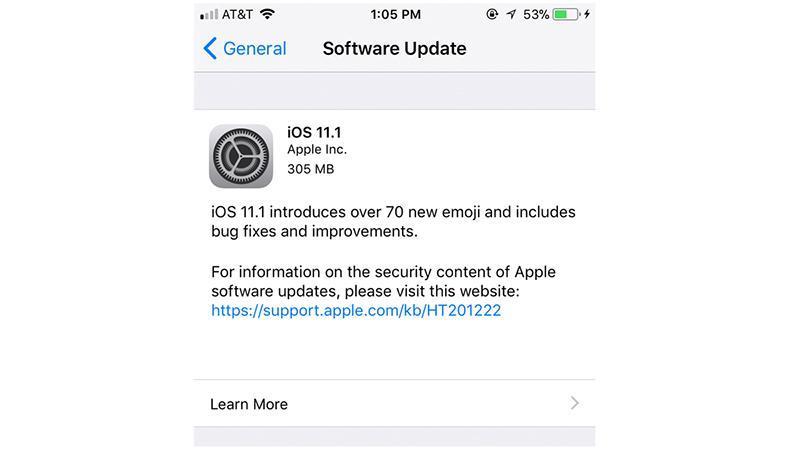
Bản cập nhật có dung lượng 305 MB (nếu update từ phiên bản iOS 11.0.3)
Nếu bạn đang ở iOS 10, iOS 11 chính thức thì chỉ cần truy cập vào: Cài đặt > Cài đặt chung > Cập nhật phần mềm và tiến hành tải về cài đặt phiên bản iOS mới nhất này.
Chúc các bạn thành công, nếu phát hiện ra điều gì mới ở phiên bản iOS 11.1 này, đừng quên chia sẻ để mọi người cùng biết nhé!

 Huy Dũng Mobile
Huy Dũng Mobile